ドラッグ範囲を拡大表示する(「虫眼鏡」)
- カテゴリー
- 表示する機能(ズームバー&ページサムネイル)
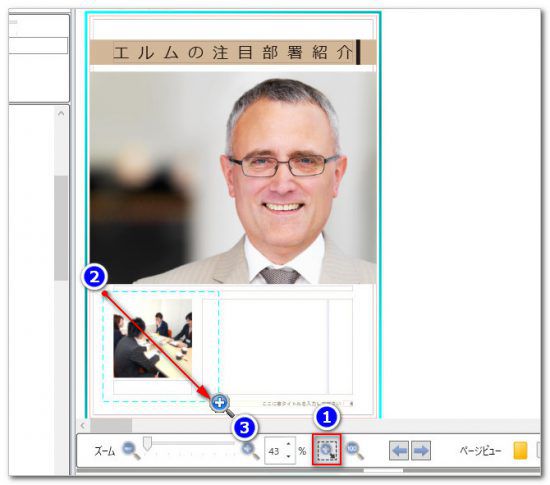
❶虫眼鏡(赤い枠線)をクリックすると「虫眼鏡アイコン」が表示されます。作業画面の拡大したい場所にカーソルを移動します。
❷を起点として、❸の位置まで斜めにドラッグ選択をする(水色の点線範囲が拡大個所として選択された)。
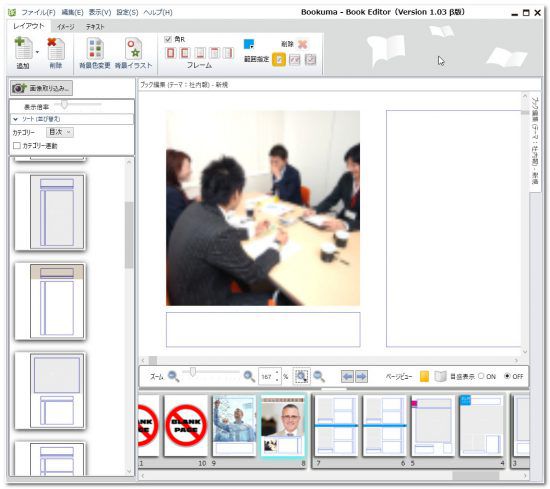
❹選択した範囲が拡大表示されました。
■1度、虫眼鏡でドラッグを行うと、自動的に「範囲選択の虫眼鏡」は解除されます。
■虫眼鏡アイコンをクリックしたが、動作を中止したいときは、再度、虫眼鏡をクリックするか「Esc」キーを押してください。
■「虫眼鏡」のドラッグ開始の起点は、「トンボ」よりページ内側にしてください。お、起点がトンボより内側からなら、その外側をドラッグ選択することも可能です。
■見開きページビューのとき「虫眼鏡」を使用する場合、選択ページ(水色で選択表示)内をドラッグ開始起点としてください(非選択ページでは、「虫眼鏡」は画面表示されません)。選択ページを起点とすれば、対向ページを終点としてドラッグ選択可能です。ただし、その場合、対向ページ内では、ドラッグ動作の選択線が表示されません。


